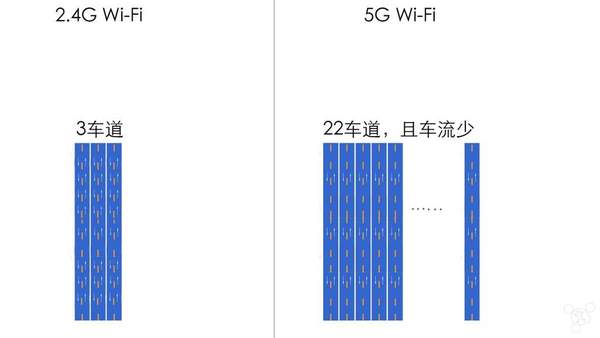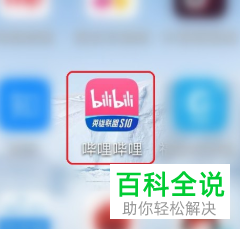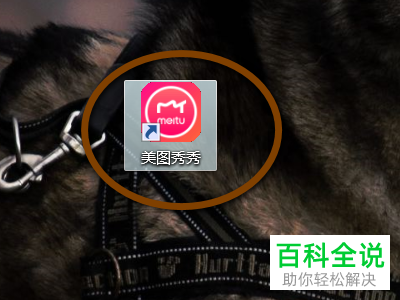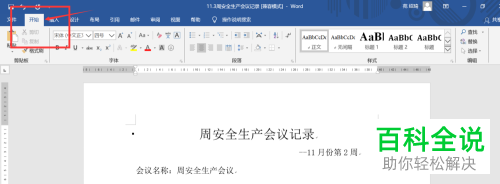怎么启用电脑Administrator账户
要启用电脑的Administrator账户,请按照以下步骤操作:
1. 点击“开始”按钮,然后点击“设置”(齿轮形状的图标)。
2. 点击“账户”。
3. 在左侧菜单中选择“家庭和其他用户”。
4. 找到“Administrator”账户,点击它旁边的“更改账户类型”。
5. 选择“管理员”,然后点击“确定”。
完成以上步骤后,Administrator账户就被启用了。
1. 点击“开始”按钮,然后点击“设置”(齿轮形状的图标)。
2. 点击“账户”。
3. 在左侧菜单中选择“家庭和其他用户”。
4. 找到“Administrator”账户,点击它旁边的“更改账户类型”。
5. 选择“管理员”,然后点击“确定”。
完成以上步骤后,Administrator账户就被启用了。
Administrator是Windows系统自带的管理员账户,有些用户不知道怎么启用该账户,接下来小编就给大家介绍一下具体的操作步骤。
具体如下:
1. 首先第一步打开电脑中的【控制面板】窗口,根据下图所示,依次点击【系统和安全-管理工具-计算机管理】选项。

2. 第二步打开【计算机管理】窗口后,根据下图所示,依次点击左侧列表中的【本地用户和组-用户】选项,接着在右侧页面中鼠标左键双击【Administrator】。

3. 最后在弹出的【属性】窗口中,根据下图所示,取消勾选【账户已禁用】,接着点击【确定】选项即可。
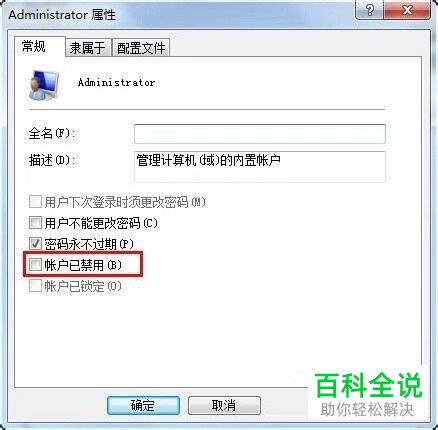
以上就是怎么启用电脑Administrator账户的方法。